Giáo án và PPT Tin học ứng dụng 11 kết nối Bài 26: Công cụ tinh chỉnh màu sắc và công cụ chọn
Đồng bộ giáo án word và powerpoint (ppt) Bài 26: Công cụ tinh chỉnh màu sắc và công cụ chọn. Thuộc chương trình Tin học 11 Tin học ứng dụng Kết nối tri thức. Giáo án được biên soạn chỉnh chu, hấp dẫn. Nhằm tạo sự lôi cuốn và hứng thú học tập cho học sinh.
Click vào ảnh dưới đây để xem giáo án WORD rõ nét
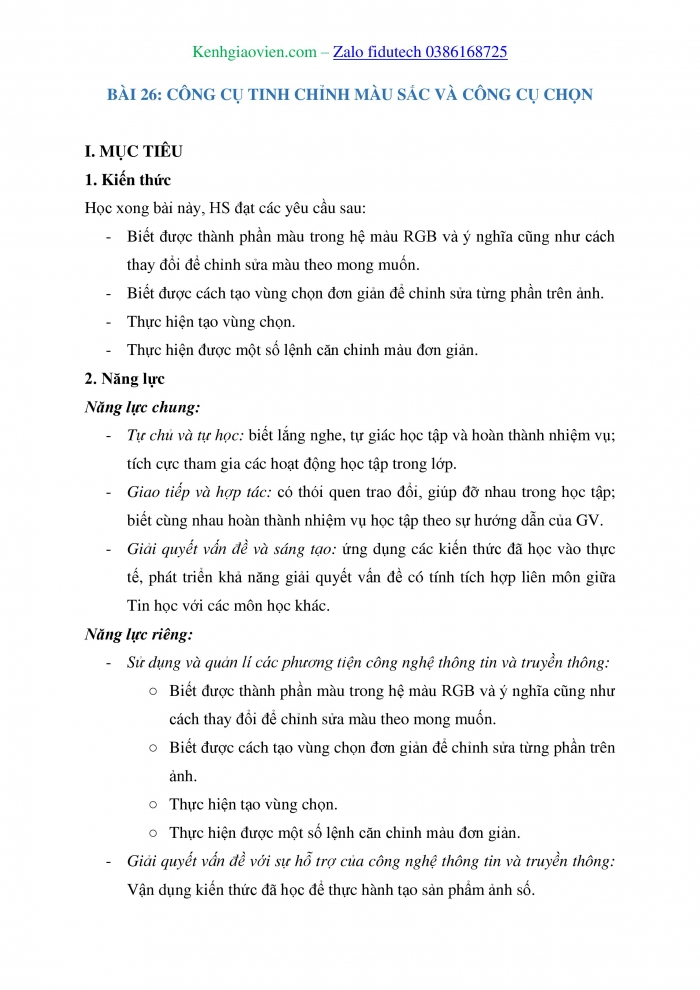
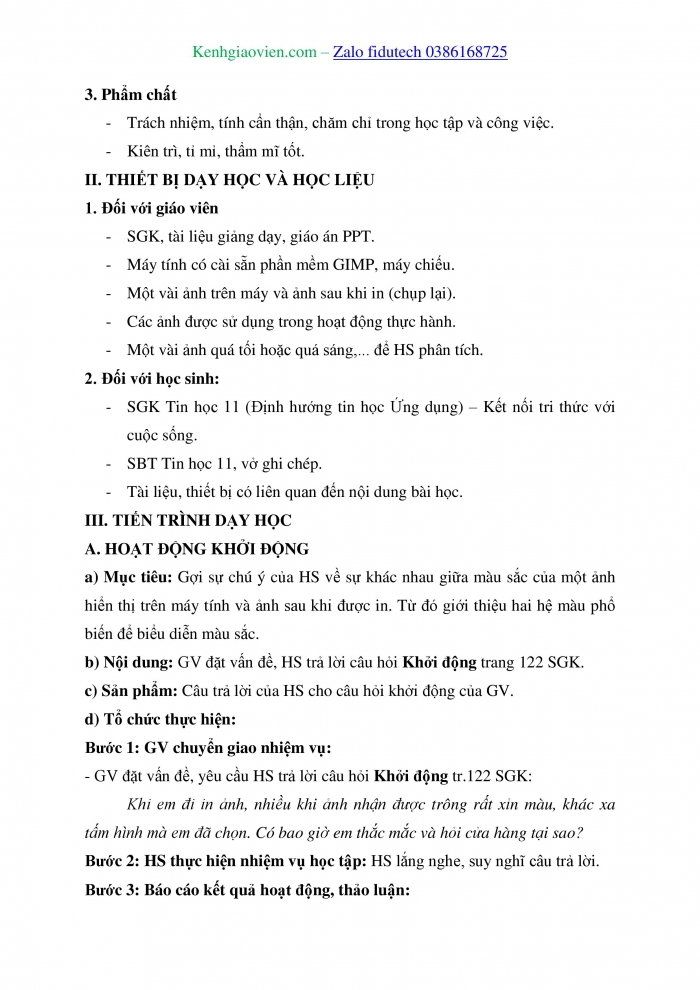
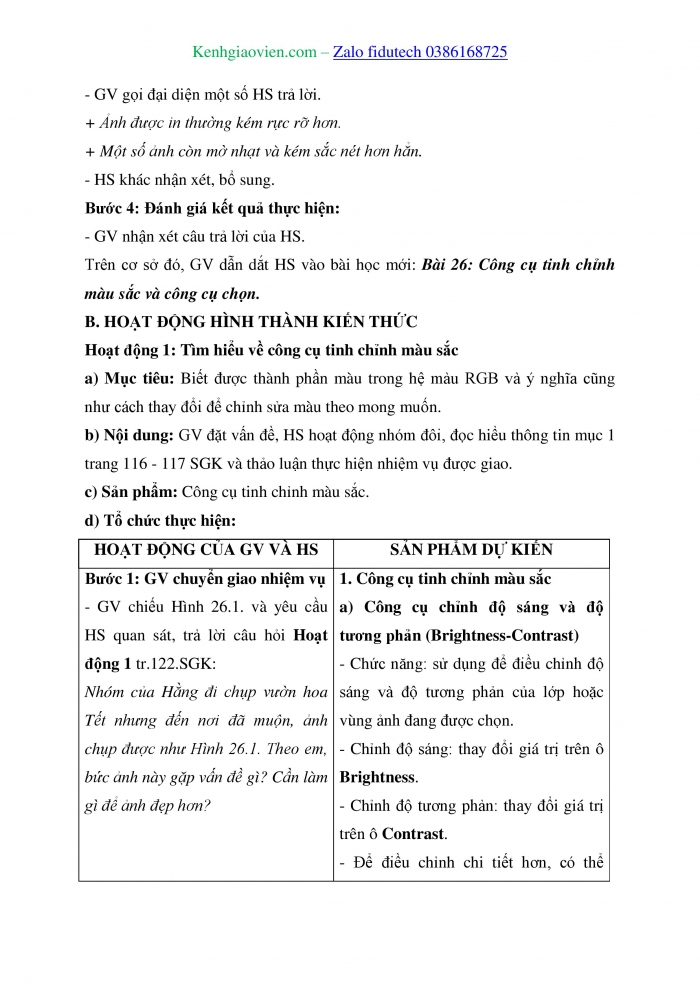
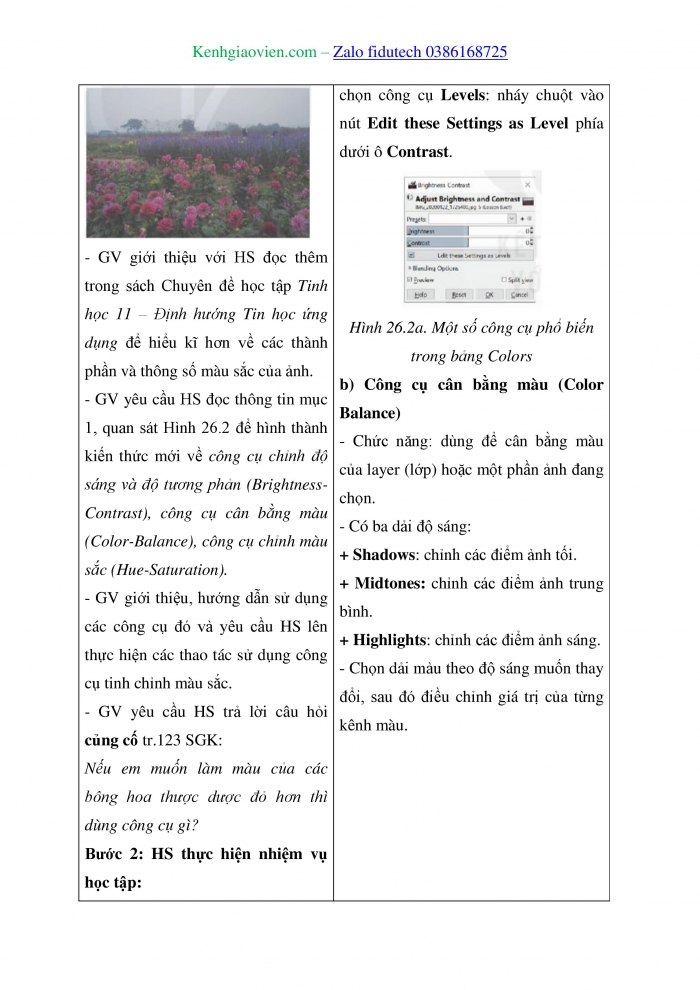
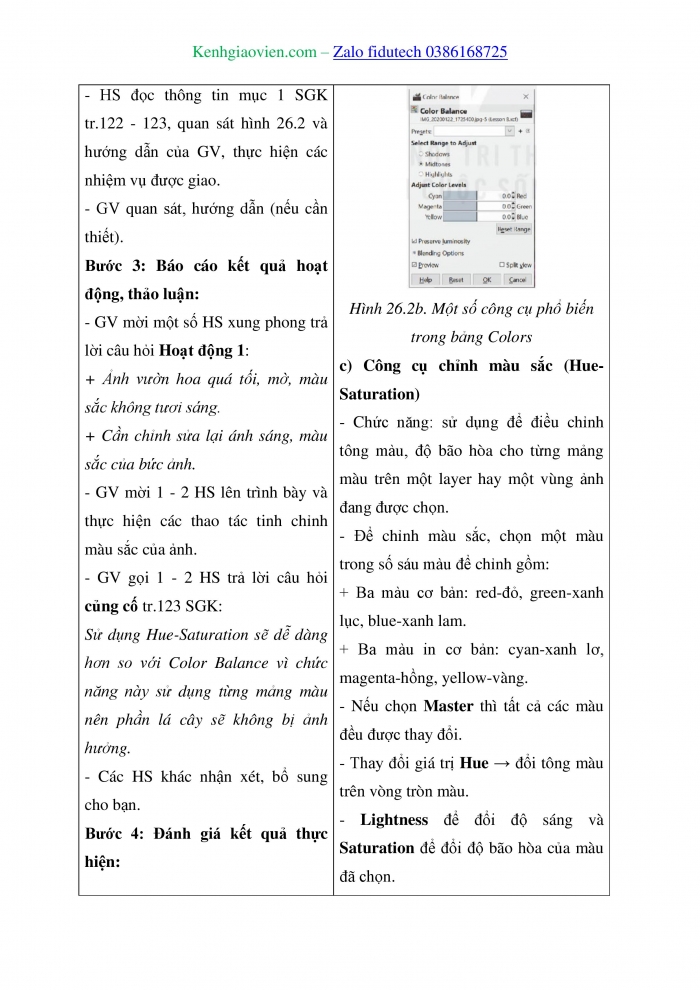
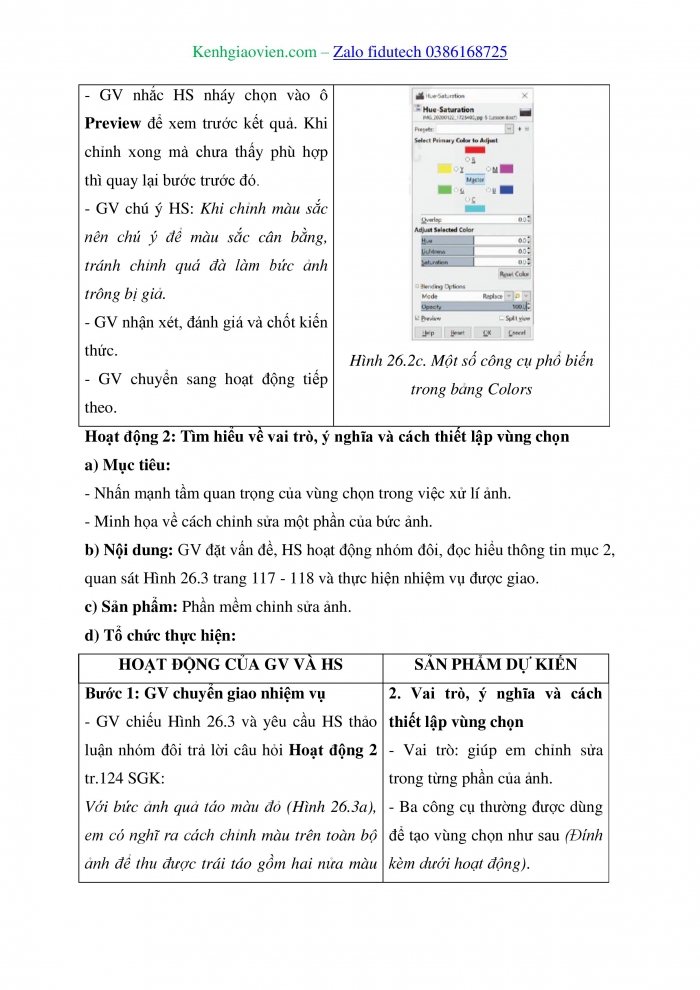
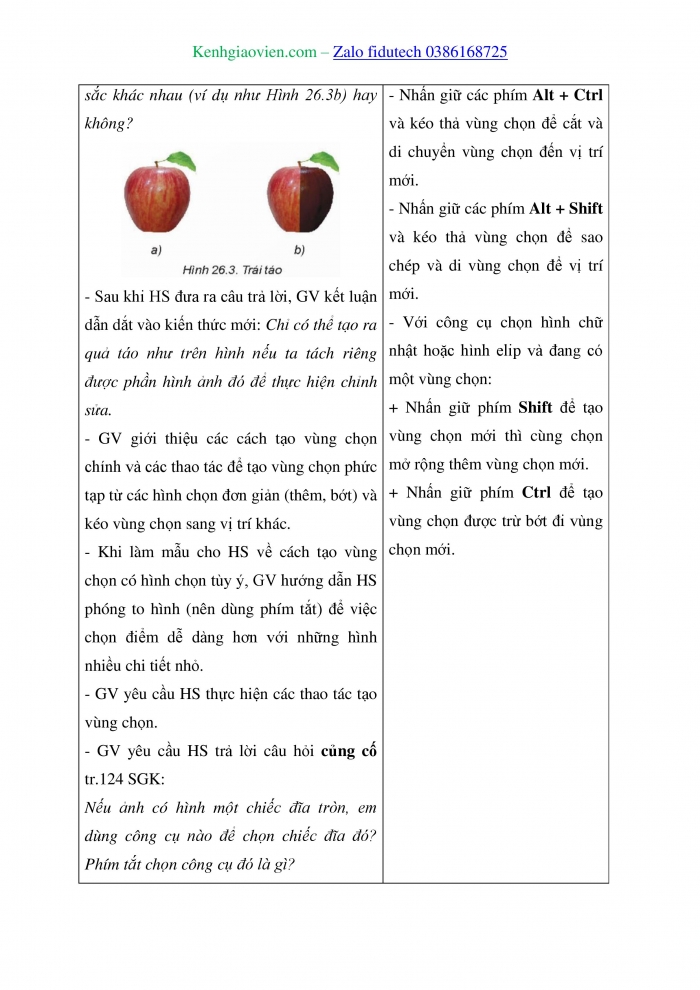
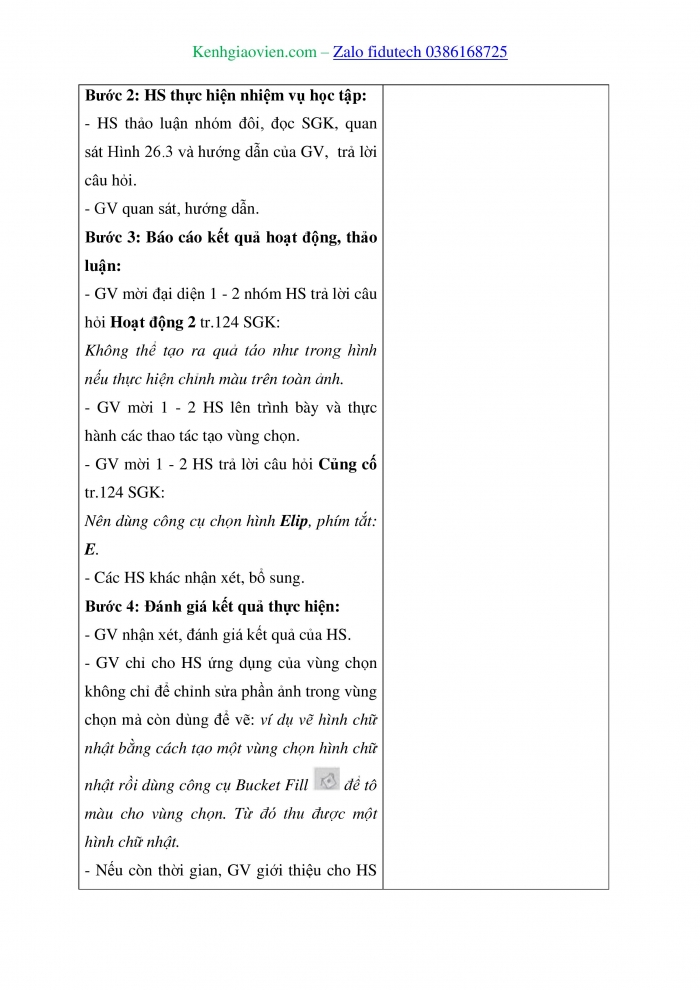
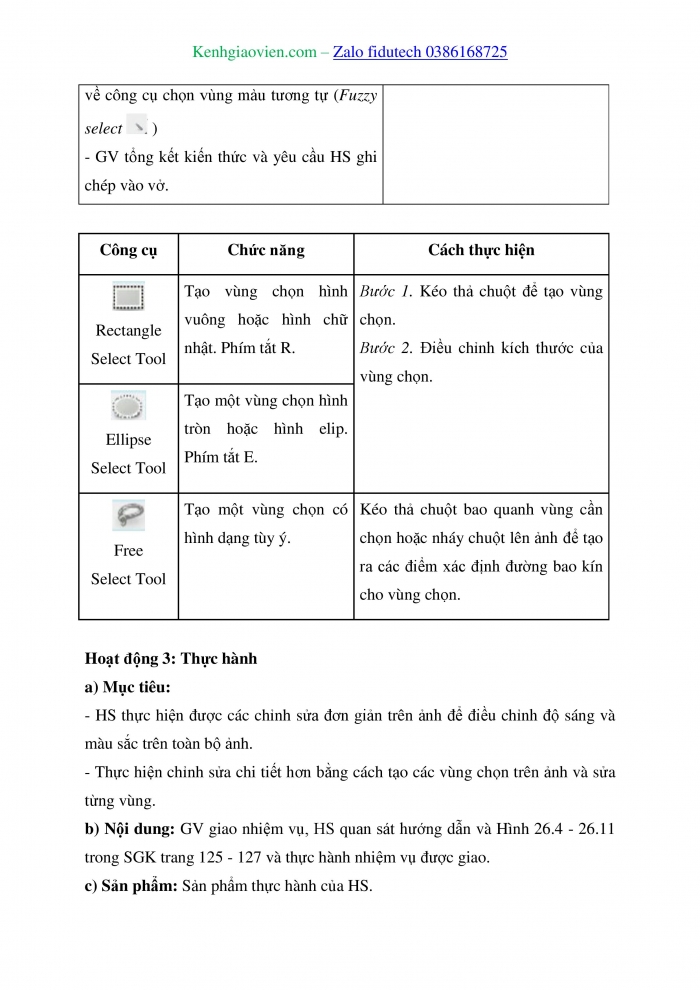
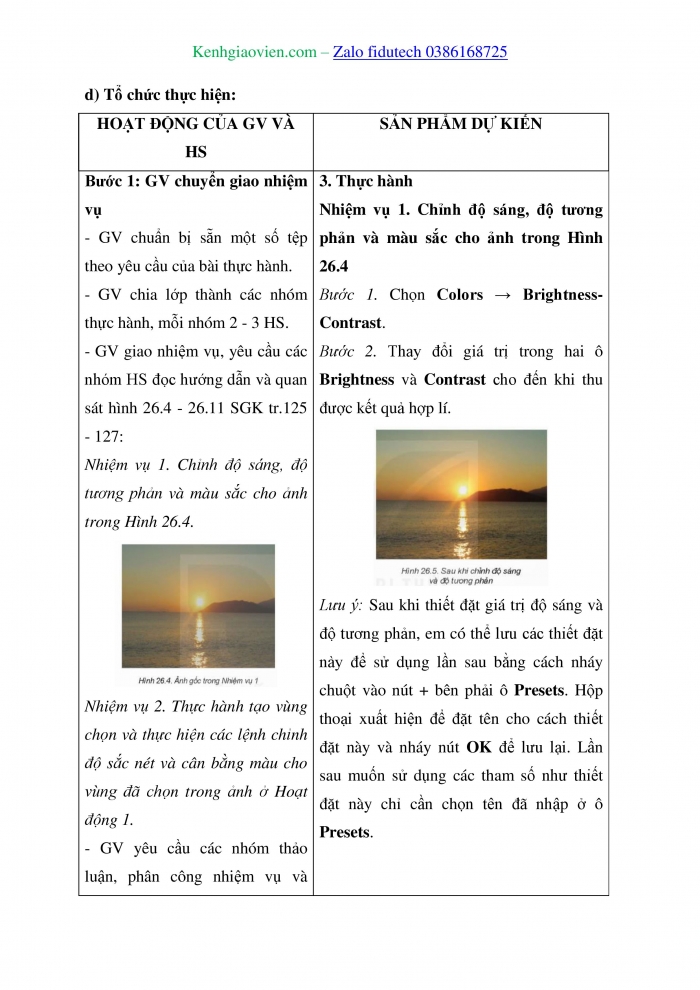
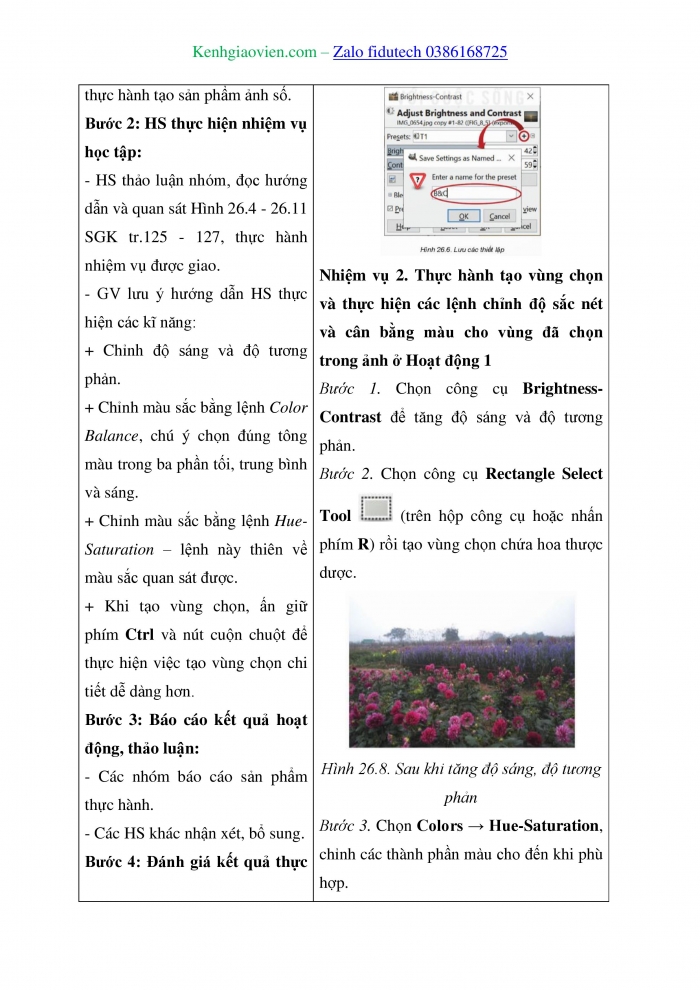
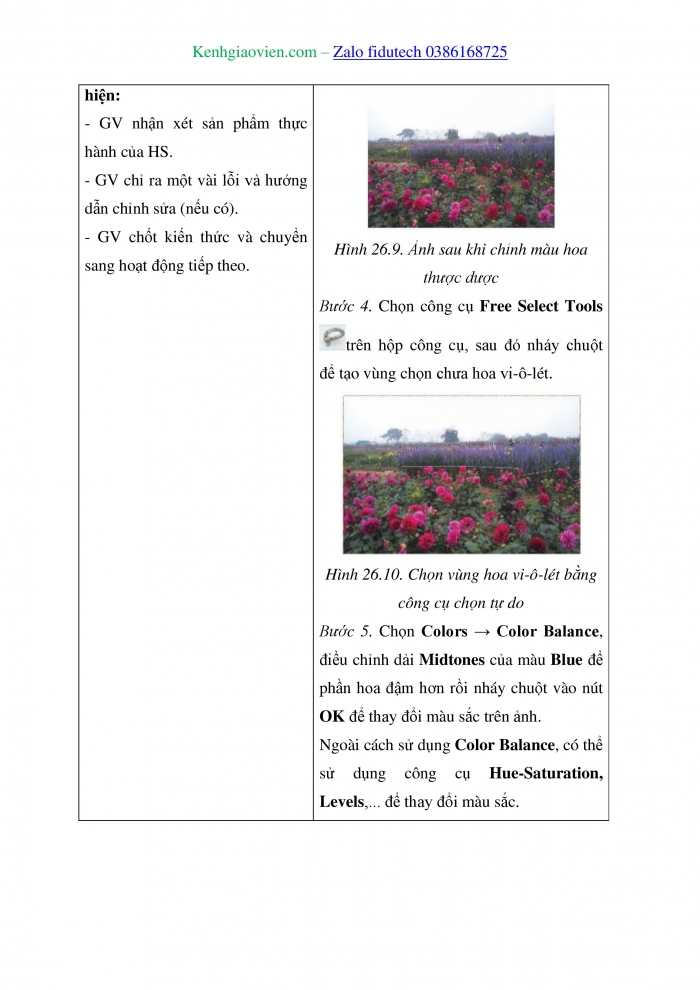
Giáo án ppt đồng bộ với word





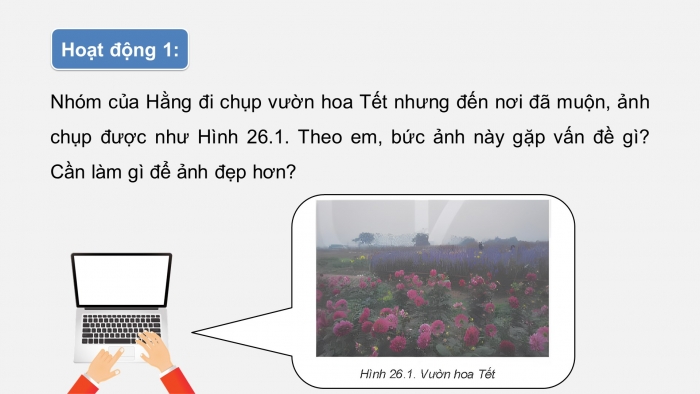
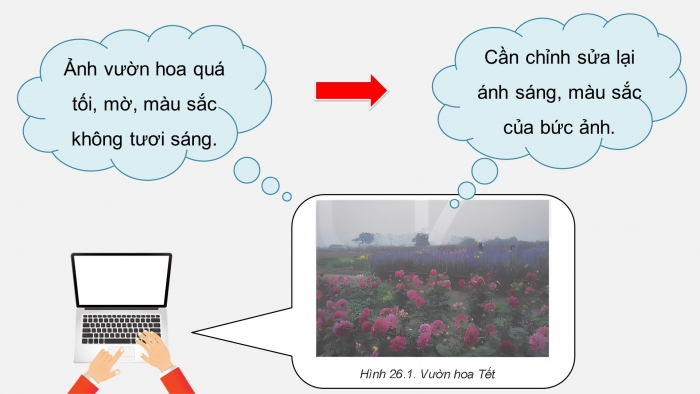
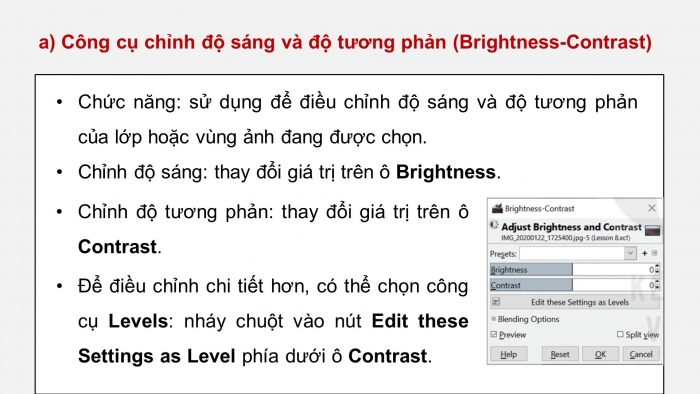
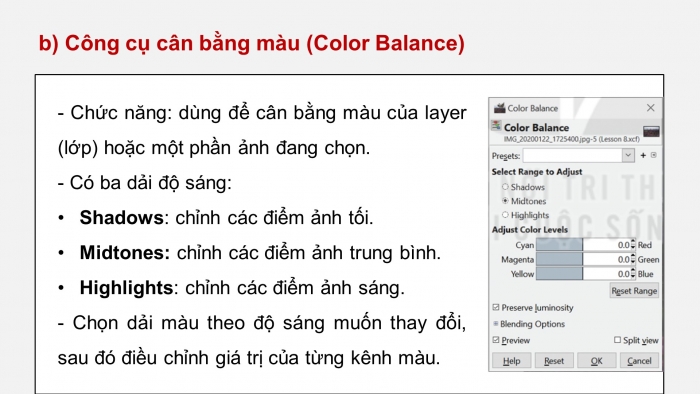
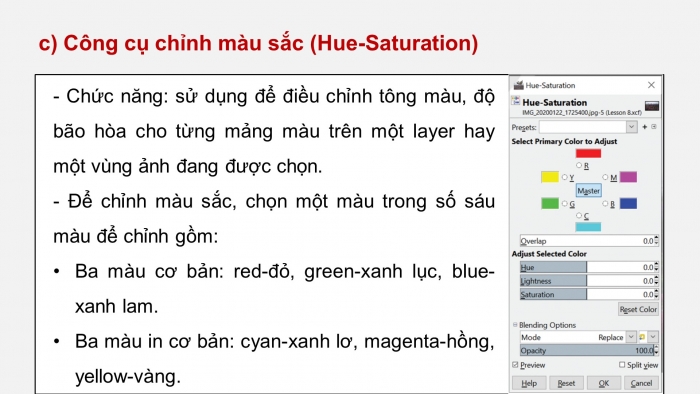
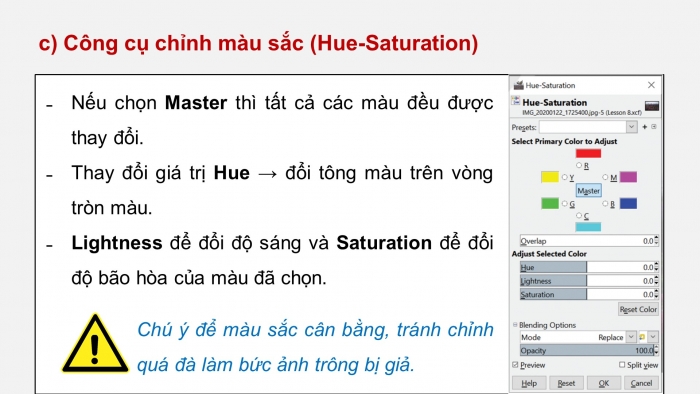

Còn nữa....
Các tài liệu bổ trợ khác
Xem toàn bộ: Trọn bộ giáo án và PPT Tin học ứng dụng 11 kết nối tri thức
BÀI 26: CÔNG CỤ TINH CHỈNH MÀU SẮC VÀ CÔNG CỤ CHỌN
A. KHỞI ĐỘNG
- GV đặt vấn đề, yêu cầu HS trả lời câu hỏi Khởi động tr.122 SGK:
Khi em đi in ảnh, nhiều khi ảnh nhận được trông rất xỉn màu, khác xa tấm hình mà em đã chọn. Có bao giờ em thắc mắc và hỏi cửa hàng tại sao?
B. HOẠT ĐỘNG HÌNH THÀNH KIẾN THỨC
Hoạt động 1: Tìm hiểu về công cụ tinh chỉnh màu sắc
Công cụ cân bằng màu (Color Balance)
- Chức năng: dùng để cân bằng màu của layer (lớp) hoặc một phần ảnh đang chọn.
- Có ba dải độ sáng:
+ Shadows: chỉnh các điểm ảnh tối.
+ Midtones: chỉnh các điểm ảnh trung bình.
+ Highlights: chỉnh các điểm ảnh sáng.
- Chọn dải màu theo độ sáng muốn thay đổi, sau đó điều chỉnh giá trị của từng kênh màu.
Hoạt động 2: Tìm hiểu về vai trò, ý nghĩa và cách thiết lập vùng chọn
- Vai trò: giúp em chỉnh sửa trong từng phần của ảnh.
- Ba công cụ thường được dùng để tạo vùng chọn như sau (Đính kèm dưới hoạt động).
- Nhấn giữ các phím Alt + Ctrl và kéo thả vùng chọn để cắt và di chuyển vùng chọn đến vị trí mới.
- Nhấn giữ các phím Alt + Shift và kéo thả vùng chọn để sao chép và di vùng chọn để vị trí mới.
Hoạt động 3: Thực hành
C. HOẠT ĐỘNG LUYỆN TẬP, THỰC HÀNH
Câu 1: Công cụ chỉnh độ sáng và độ tương phản là
A. Brightness-Contrast. B. Color Balance.
C. Hue-Saturation. D. Rectangle Select Tool.
Câu 2: Công cụ Rectangle Select Tool có chức năng
A. Tạo một vùng chọn hình tròn hoặc hình elip.
B. Tạo một vùng chọn hình vuông hoặc hình chữ nhật.
C. Tạo một vùng chọn có hình thoi hoặc hình bình hành.
D. Tạo một vùng chọn có hình dạng tùy ý.
Câu 3: Để chỉnh cân bằng màu chọn công cụ nào sau đây?
A. Brightness-Contrast. B. Color Balance.
C. Hue-Saturation. D. Rectangle Select Tool.
Câu 4: Để xem trước kết quả của các thao tác chỉnh màu, chọn
A. Reset. B. Levels. C. Preview. D. Export.
Câu 5: Hình ảnh dưới đây đang thực hiện thao tác gì?

A. Tăng chỉnh độ sáng và độ tương phản.
B. Xem trước các chỉnh sửa trên ảnh.
C. Chỉnh các điểm ảnh tối trong bức ảnh.
D. Lưu các thiết lập để sử dụng lần sau.
Sản phẩm dự kiến:
Câu 1: A
Câu 2: B
Câu 3: B
Câu 4: C
Câu 5: D
D. HOẠT ĐỘNG VẬN DỤNG
- GV yêu cầu HS hoàn thành bài tập phần Vận dụng SGK trang 127:
Chọn một bức ảnh phong cảnh em đã chụp trong điều kiện ánh sáng kém. Thực hiện các chỉnh sửa cần thiết để bức ảnh đẹp và sống động hơn.
Trên chỉ là 1 phần của giáo án. Giáo án khi tải về có đầy đủ nội dung của bài. Đủ nội dung của học kì I + học kì II
Đủ kho tài liệu môn học
=> Tài liệu sẽ được gửi ngay và luôn
Cách tải:
- Bước 1: Chuyển phí vào STK: 1214136868686 - cty Fidutech - MB
- Bước 2: Nhắn tin tới Zalo Fidutech - nhấn vào đây để thông báo và nhận tài liệu
Xem toàn bộ: Trọn bộ giáo án và PPT Tin học ứng dụng 11 kết nối tri thức
TÀI LIỆU GIẢNG DẠY TIN HỌC 11 KẾT NỐI TRI THỨC
KHOA HỌC MÁY TÍNH
Giáo án khoa học máy tính 11 kết nối tri thức đủ cả năm
Giáo án điện tử khoa học máy tính 11 kết nối tri thức
Giáo án chuyên đề Tin học 11 Khoa học máy tính kết nối tri thức đủ cả năm
Giáo án điện tử chuyên đề Tin học 11 - Khoa học máy tính Kết nối tri thức
Trò chơi khởi động Tin học 11 Khoa học máy tính Kết nối tri thức
Câu hỏi và bài tập trắc nghiệm khoa học máy tính 11 kết nối tri thức
Đề thi tin học 11 định hướng khoa học máy tính kết nối tri thức
File word đáp án tin học khoa học máy tính 11 kết nối tri thức
Câu hỏi tự luận Tin học khoa học máy tính 11 kết nối tri thức
Kiến thức trọng tâm tin học 11 theo định hướng khoa học máy tính kết nối tri thức
Đề thi, đề kiểm tra cuối kì 2 tin học 11 định hướng khoa học máy tính kết nối tri thức
Phiếu học tập theo bài Khoa học máy tính 11 kết nối tri thức cả năm
Trắc nghiệm đúng sai Tin học 11 Khoa học máy tính Kết nối tri thức cả năm
Trắc nghiệm dạng câu trả lời ngắn Tin học 11 Khoa học máy tính Kết nối tri thức cả năm
TIN HỌC ỨNG DỤNG
Giáo án tin học ứng dụng 11 kết nối tri thức đủ cả năm
Giáo án điện tử tin học ứng dụng 11 kết nối tri thức
Giáo án chuyên đề Tin học 11 Tin học ứng dụng kết nối tri thức đủ cả năm
Giáo án điện tử chuyên đề Tin học 11 - Tin học ứng dụng Kết nối tri thức
Trò chơi khởi động Tin học 11 TH ứng dụng Kết nối tri thức
Câu hỏi và bài tập trắc nghiệm tin học ứng dụng 11 kết nối tri thức
Đề thi tin học 11 định hướng tin học ứng dụng kết nối tri thức
File word đáp án tin học ứng dụng 11 kết nối tri thức
Câu hỏi tự luận Tin học ứng dụng 11 kết nối tri thức
Kiến thức trọng tâm tin học 11 theo định hướng tin học ứng dụng kết nối tri thức
Đề thi, đề kiểm tra cuối kì 2 Tin học ứng dụng 11 kết nối tri thức
Phiếu học tập theo bài Tin học ứng dụng 11 kết nối tri thức cả năm
Trắc nghiệm đúng sai Tin học ứng dụng 11 kết nối tri thức cả năm
Trắc nghiệm dạng câu trả lời ngắn Tin học 11 Tin học ứng dụng Kết nối tri thức cả năm
TÀI LIỆU GIẢNG DẠY TIN HỌC 11 CÁNH DIỀU
KHOA HỌC MÁY TÍNH
Giáo án khoa học máy tính 11 cánh diều đủ cả năm
Giáo án điện tử khoa học máy tính 11 cánh diều
Giáo án chuyên đề Tin học 11 Khoa học máy tính cánh diều đủ cả năm
Giáo án điện tử chuyên đề Tin học 11 - Khoa học máy tính Cánh diều
Trò chơi khởi động Tin học 11 Khoa học máy tính Cánh diều
Câu hỏi và bài tập trắc nghiệm khoa học máy tính 11 cánh diều
Đề thi tin học 11 định hướng khoa học máy tính cánh diều
File word đáp án tin học khoa học máy tính 11 cánh diều
Kiến thức trọng tâm tin học 11 theo định hướng khoa học máy tính cánh diều
Đề thi, đề kiểm tra cuối kì 2 tin học 11 định hướng khoa học máy tính cánh diều
Phiếu học tập theo bài Khoa học máy tính 11 cánh diều cả năm
Trắc nghiệm đúng sai Tin học 11 Khoa học máy tính Cánh diều cả năm
Trắc nghiệm dạng câu trả lời ngắn Tin học 11 Khoa học máy tính Cánh diều cả năm
TIN HỌC ỨNG DỤNG
Giáo án tin học ứng dụng 11 cánh diều đủ cả năm
Giáo án điện tử tin học ứng dụng 11 cánh diều
Giáo án chuyên đề Tin học 11 Tin học ứng dụng cánh diều đủ cả năm
Giáo án điện tử chuyên đề Tin học 11 - Tin học ứng dụng Cánh diều
Trò chơi khởi động Tin học 11 TH ứng dụng Cánh diều
Câu hỏi và bài tập trắc nghiệm tin học ứng dụng 11 cánh diều
Đề thi tin học 11 định hướng tin học ứng dụng cánh diều
File word đáp án tin học ứng dụng 11 cánh diều
Kiến thức trọng tâm tin học 11 theo định hướng tin học ứng dụng cánh diều
Đề thi, đề kiểm tra cuối kì 2 Tin học 11 - Định hướng Tin học ứng dụng cánh diều
Phiếu học tập theo bài Tin học ứng dụng 11 cánh diều cả năm
Trắc nghiệm đúng sai Tin học ứng dụng 11 cánh diều cả năm
Trắc nghiệm dạng câu trả lời ngắn Tin học 11 Tin học ứng dụng Cánh diều cả năm
